Facebook広告は、業界全体の平均コンバージョン率「9.21%」を誇るSNS広告です。
運用型広告の中でも、成果が見込みやすい広告といわれており、多くの企業が出稿しています。
参考:『Facebook Ad Benchmarks for YOUR Industry [Data]』
しかし、Facebook広告で成果を得るには、タグ設置によるコンバージョン計測が必須です。
コンバージョン計測をしないと、広告費をいくらかけても、どれくらい効果があったか把握できず、戦略も練ることもできません。
これから、Facebook広告でコンバージョン計測をする上で、
- 『なぜコンバージョン計測が必要なのかわからない』
- 『タグ設置方法が知りたい』
- 『コンバージョン計測が上手くできない』
上記のような課題が生じるかと思います。
本記事では、企業の担当者様へ向けて、Facebook広告の計測タグ設置方法を4STEPで紹介しています。
関連記事:『Instagram広告とFacebook広告の違いと特徴!成果を出す4つのポイント』
Contents
そもそもFacebook広告の計測タグとは
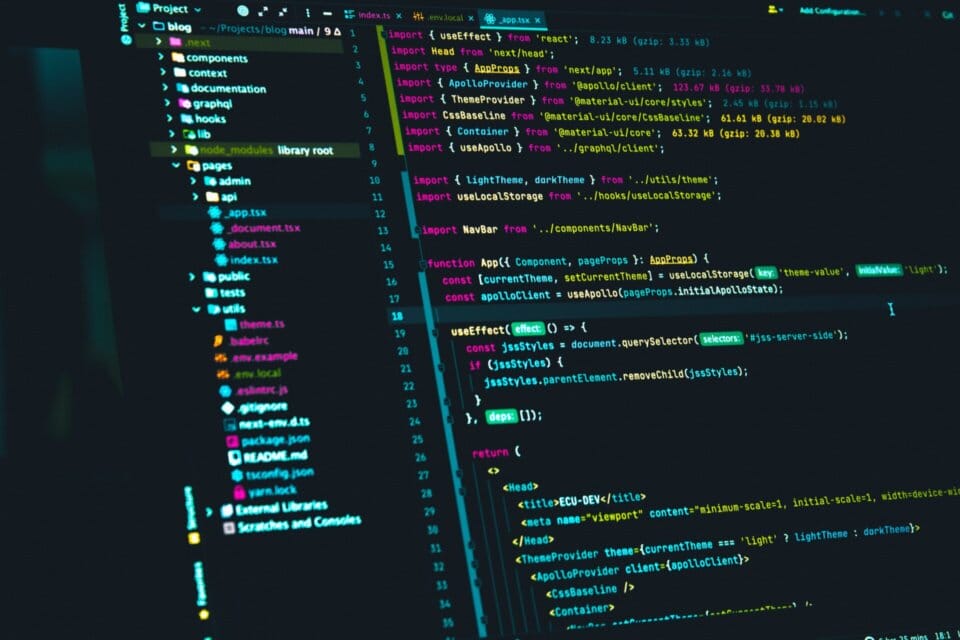
Facebook広告の計測タグ(Metaピクセル)は、広告の成果を計測するために必要なタグのことです。
発行した計測タグをWebサイト上のHTML上(※1)に設置すると、Facebookがサイトのユーザー情報を取得することができます。
これにより、ユーザー単位のコンバージョン測定が実現できるようになります。
(※1)Webサイトのコンテンツの構造を作るためのコード
Facebook広告の計測タグの役割
Facebook広告の計測タグには2つの役割があります。
- 1つ目は、冒頭でも紹介した「コンバージョン測定」です。
- 2つ目は、ユーザー情報をFacebookへ送る役割です。
タグによって収集したユーザー情報をFacebookへ送ることで、リターゲティング(※2)が実施できるようになるので、計測タグの設置は広告成果を向上させるためには欠かせません。
(※2)1回以上、自社のWebサイトを訪れたことがあるユーザーに広告配信する手法
Facebook広告で計測タグを活用したコンバージョン測定が必要な理由

Facebook広告で計測タグを活用したコンバージョン測定が必要な理由を紹介します。
下記内容を理解した上で、コンバージョン計測を実施するようにしましょう。
広告の課題が見つかりやすい
Facebook広告でコンバージョン測定をすると、課題が見つかりやすくなります。
タグを設置すると、広告をクリックしたユーザーがWebサイトでコンバージョンを達成したかを分析できるためです。
広告運用では必ず、課題を発見して改善していかなければいけません。

この工程ではコンバージョン測定で収集したデータが必要であると覚えておきましょう。
費用対効果が良くなる
Facebook広告でコンバージョン測定をすると、費用対効果が良くなります。
そもそも、コンバージョン測定をしないと、自社が費やしている広告費でどれくらい成果が出ているかを確認できません。
自社が現状どれくらいの広告費を使っていて、どれくらいの収益が見込めているか確認するためにも、コンバージョン測定は必須ということです。
関連記事:『Facebook広告の費用対効果は高い?クリックコストを下げる3つの方法』
今後の広告パフォーマンスが向上する
Facebook広告でコンバージョン測定をすると、今後の広告パフォーマンスが向上します。
例えば、Facebook広告には、コンバージョン済みのユーザーデータを元に新しいターゲットを作成する「類似オーディエンス」という機能があります。
この機能を活用するには、ある程度のコンバージョンデータが必要になってくるので、コンバージョン測定でデータを蓄積する必要があります。
参考:『Meta for Business|類似オーディエンスについて』
関連記事:『Facebook広告のカスタムオーディエンスとは?4タイプの設定方法を解説』
Facebook広告の計測タグ設置方法を4STEPで紹介

Facebook広告の計測タグ設置方法を4STEPで紹介します。
下記手順を参考にしてコンバージョン計測を実施してみましょう。
【STEP①】計測タグの作成
Facebook広告マネージャーにログインする
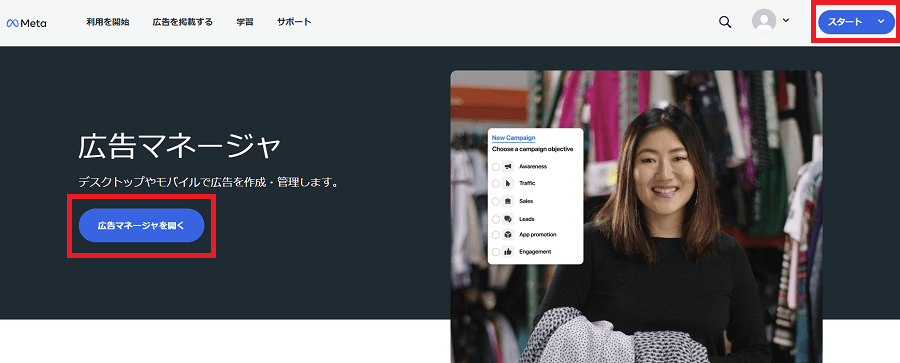
引用:『Facebook広告マネージャー』
はじめに、計測タグを作成します。
まずは上記の赤枠のボタンから広告マネージャーにログインしましょう。
ビジネス設定を開く
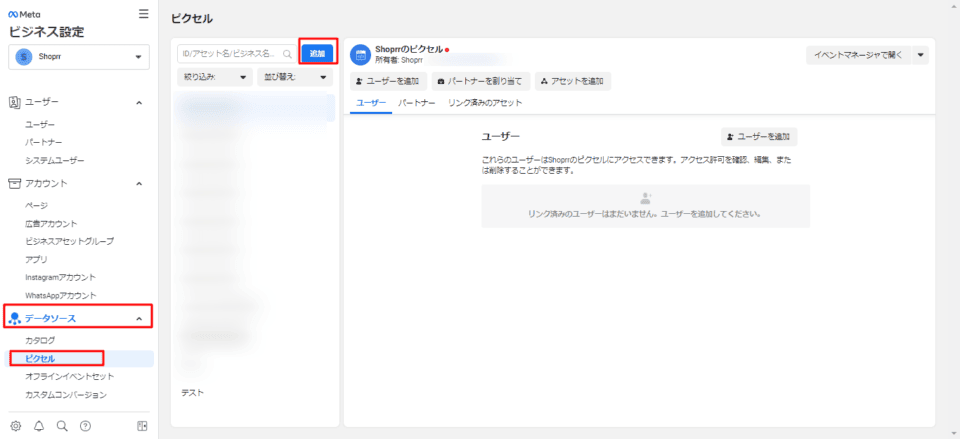
引用:『Facebook Ads』
ログインしたら、ホームメニューから「ビジネス設定」→「データソース」→「ピクセル」→「追加」を選択しましょう。
ここでの「ピクセル」が計測タグにあたります。
コンバージョン計測をしたいWebサイトのURLを入力する
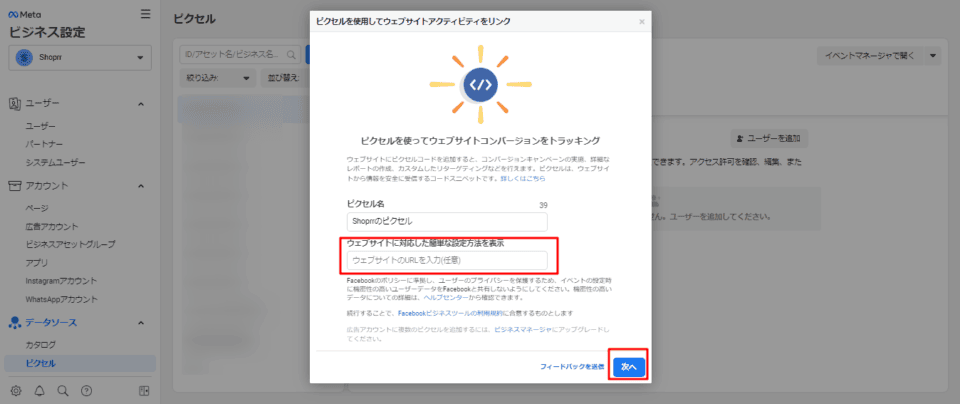
引用:『Facebook Ads』
続いて、コンバージョン計測をしたいWebサイトのURLを入力します。
入力後「次へ」を選択してください。
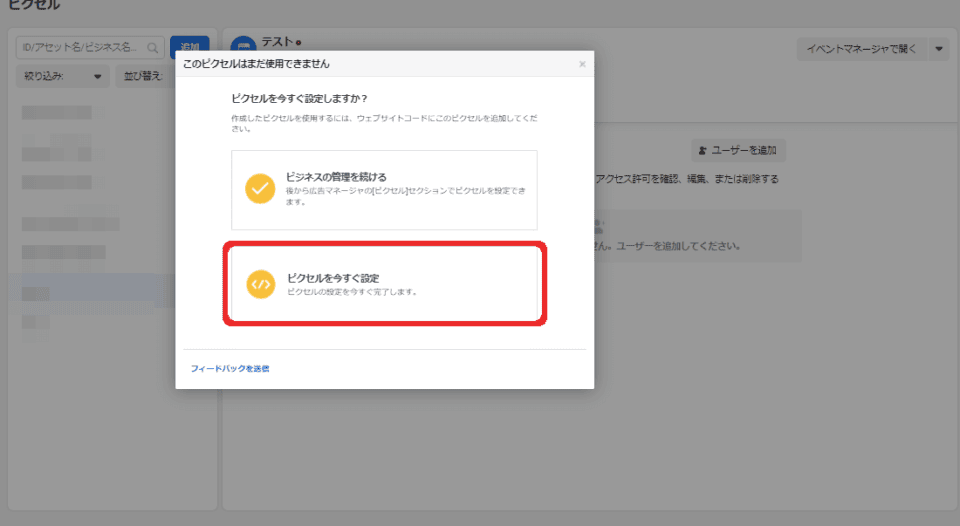
引用:『Facebook Ads』
最後に「今すぐ設定」を選択すれば、計測タグの作成は完了です。
【STEP②】計測タグの設置
続いて、作成した計測タグをWebサイトに設置する方法を紹介します。
計測タグを設置するには下記2つの方法があります。
| 設置方法 | 特徴 | こんな方におすすめ |
| 手動で設置 | 自分でタグをWebサイトに設置する | WebサイトのHTMLファイルが編集できる |
| Googleタグマネージャー | HTMLファイルに触ることなくタグ設置ができる | HTMLファイルを編集する権限がない |
上記表を参考に、自分のあった方法で計測タグを設置しましょう。
各設置方法の詳細は下記の通りです。
手動で設置する方法
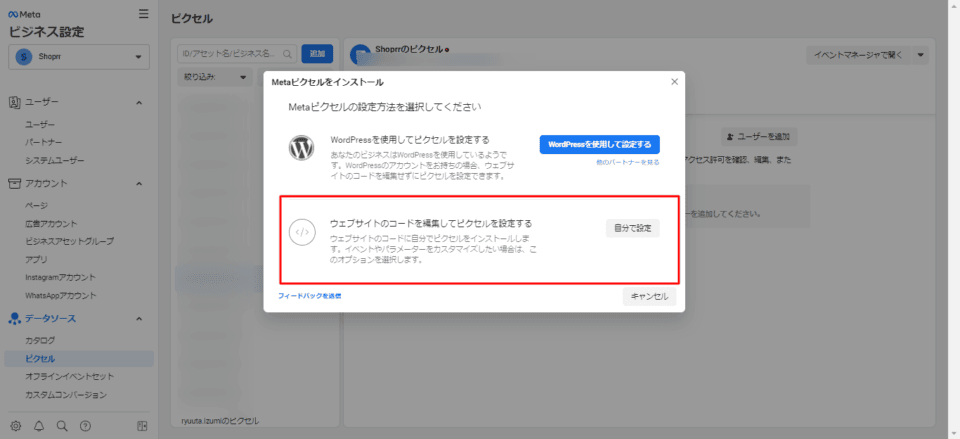
引用:『Facebook Ads』
「Webサイトのコードを編集してピクセルを設定する」を選択します。
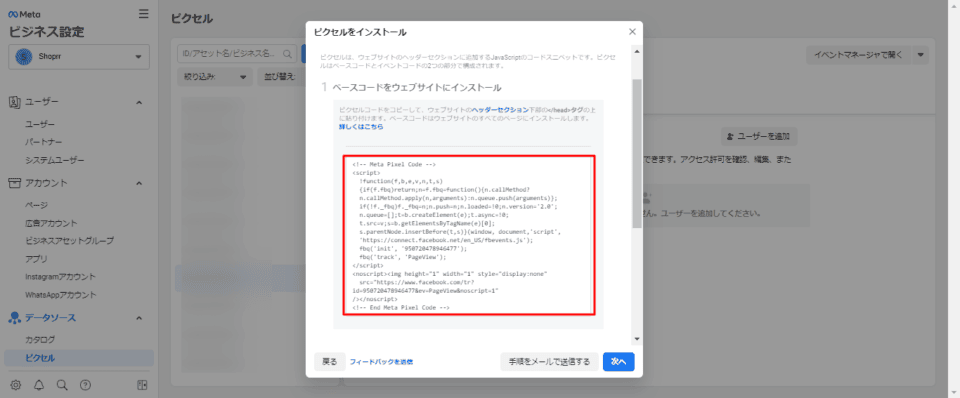
引用:『Facebook Ads』
計測タグのベースコードが発行されるので、こちらをコピーしましょう。
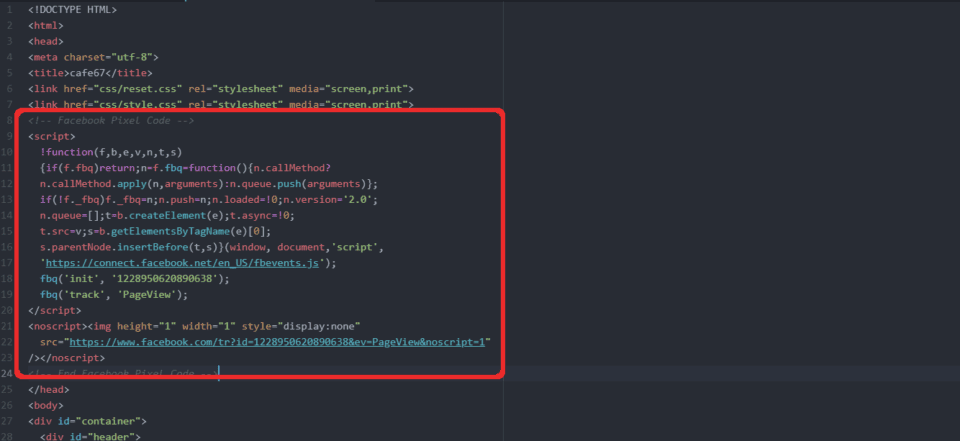
コピーしたコードをWebサイトのヘッダーセクション下部の</head>直上に貼り付けます。
このベースコードはすべてのHTMLファイルに貼り付ける必要があるので注意が必要です。
また、自社WebサイトのHTMLファイルの編集権限がない場合は、管理者に問い合わせるかこの後紹介する「Googleタグマネージャー」を活用しましょう。
Googleタグマネージャーでの設置方法
Googleタグマネージャーを活用する場合、事前にアカウント開設が必要です。
まだの方はコチラからアカウントを開設した上で設置を実施しましょう。
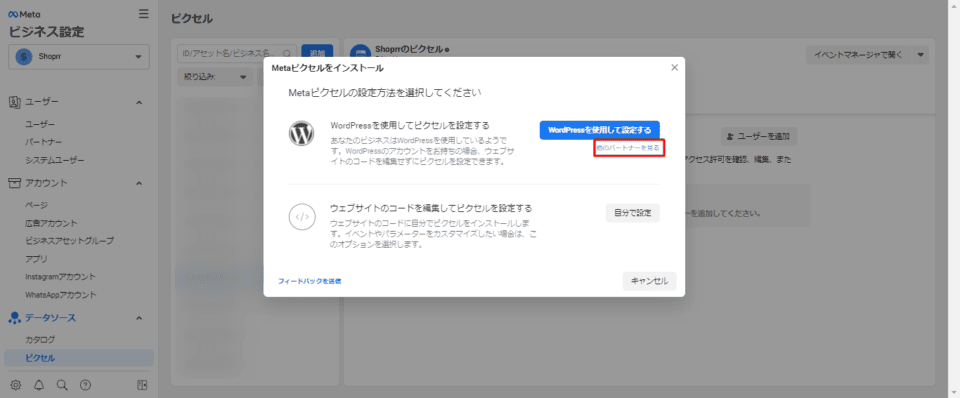
引用:『Facebook Ads』
設定方法の選択画面で「他のパートナーを見る」を選択します。
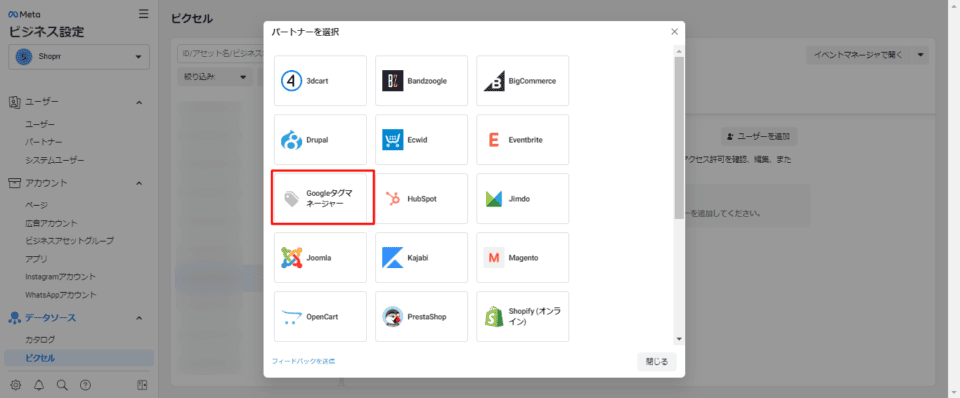
引用:『Facebook Ads』
「Googleタグマネージャー」を選択しましょう。
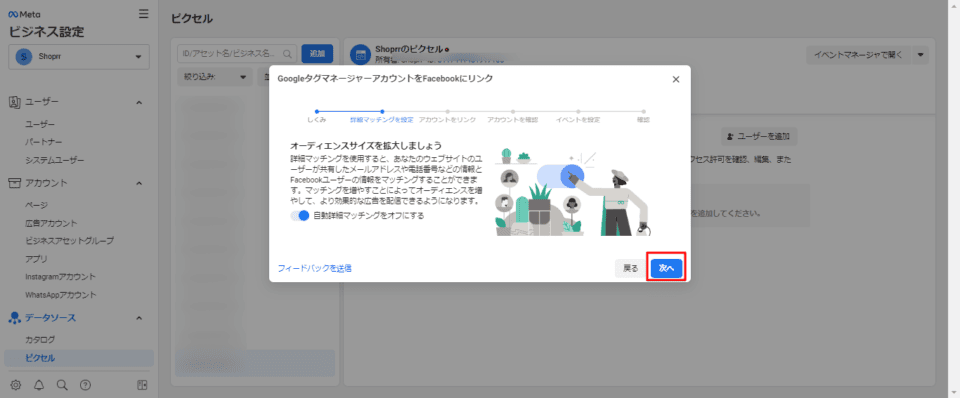
引用:『Facebook Ads』
「次へ」を2回選択します。
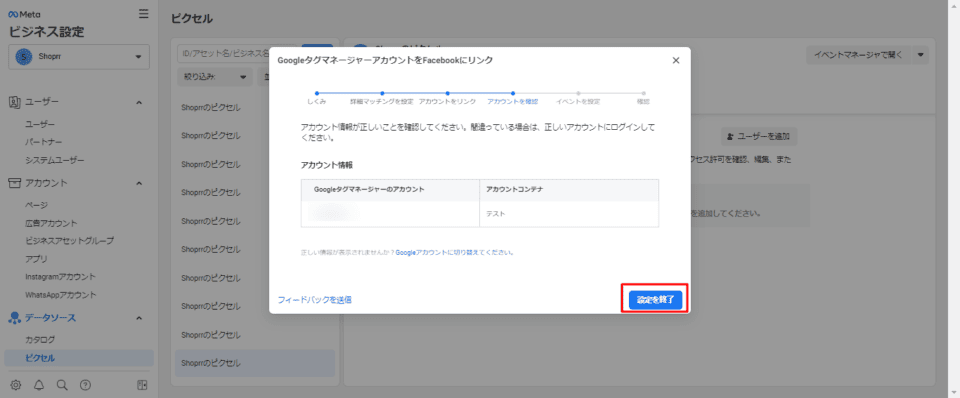
引用:『Facebook Ads』
「Googleタグマネージャー」へのログイン画面が自動で立ち上がるのでログインします。
ログインが完了されるとGoogleタグマネージャーのアカウント名が表示されるので「設定を終了」を選択すれば設置完了です。
関連記事:『Google広告のコンバージョンタグをタグマネージャーで設定する5ステップ』
【STEP③】イベントの選定
続いて、イベントの設定を実施します。
イベントを設定すると「登録完了」「問い合わせ」などのユーザーのアクションを測定できるようになります。
イベント設定方法には下記2つの方法があります。
| イベント設定方法 | 詳細 |
| 標準イベント | Facebookが用意したデフォルトのイベント使用する方法 |
| カスタムコンバージョン | 標準イベントにないアクションを作成できる方法 |
Facebookの標準イベントには「購入」「問い合わせ」「登録完了」など、基本的なアクションが用意されているので、通常のコンバージョン計測であれば標準イベントを活用しましょう。
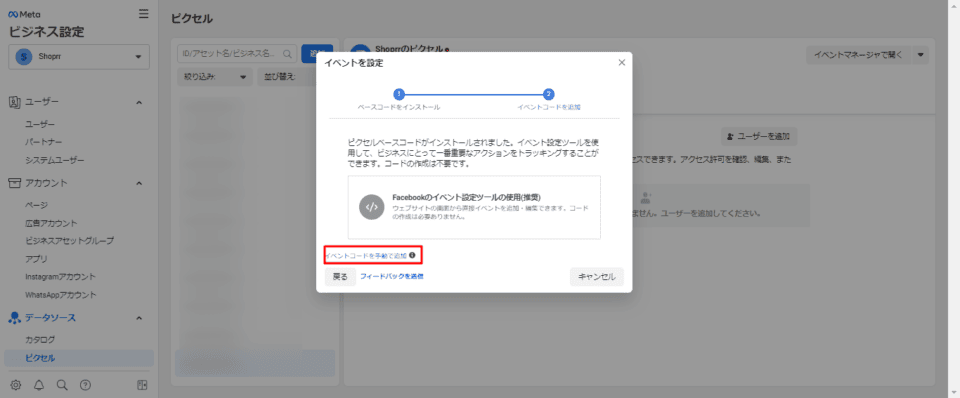
引用:『Facebook Ads』
ベースコードを貼り付けた後に「イベントコードを手動で追加」を選択します。
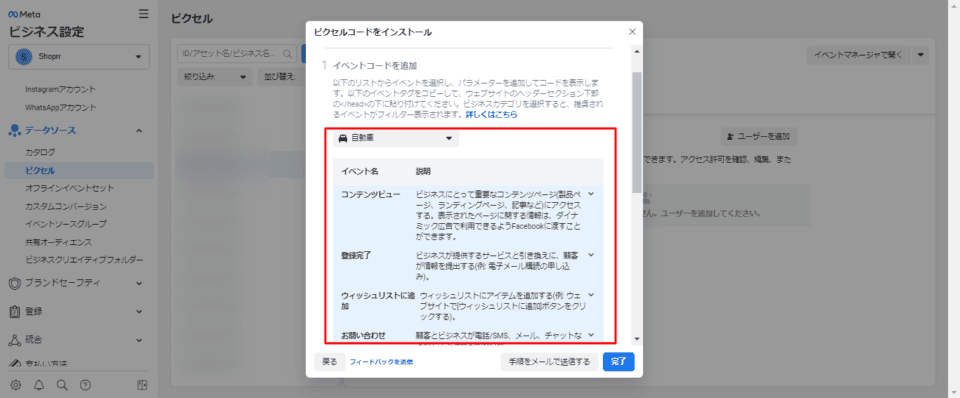
引用:『Facebook Ads』
Facebookで用意されているイベントから該当するものを選択しましょう。
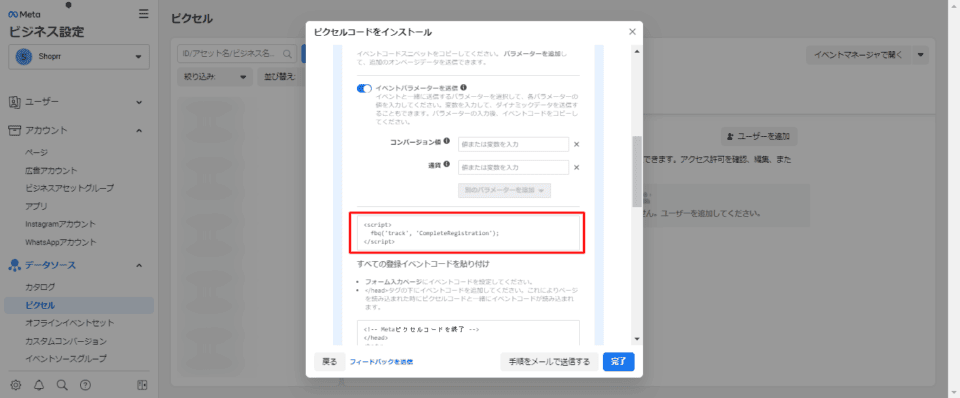
引用:『Facebook Ads』
イベントコードをコピーします。
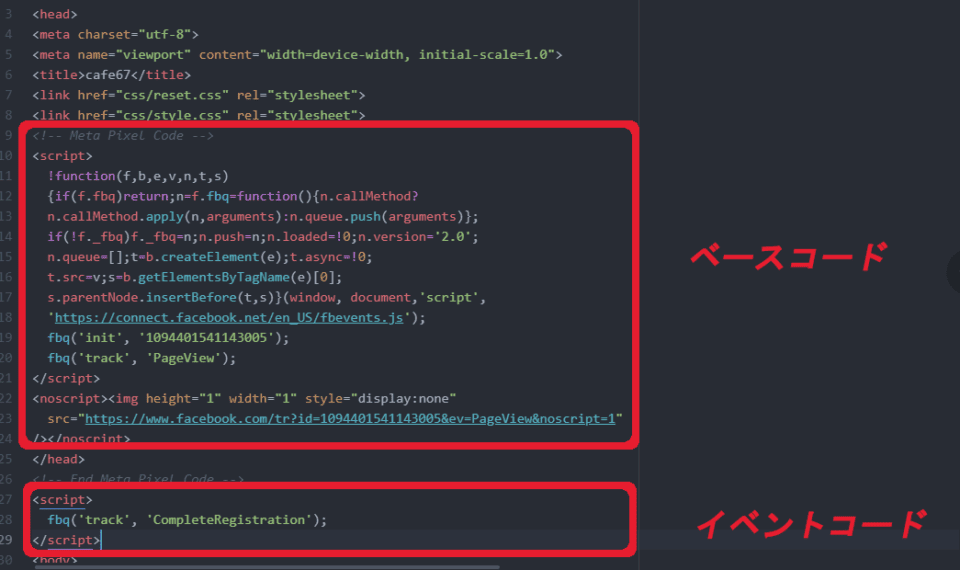
最後に、Webサイトの</head>タグの下にイベントコードを追加しましょう。
これによりページを読み込まれたときにベースコードと一緒にイベントコードが読み込まれます。
関連記事:『Facebook広告の効果を上げるためのターゲティング活用ガイド5選』
Googleタグマネージャーでのイベント設置方法
Googleタグマネージャーを使用する場合は、作成したイベントをコピーして、Googleタグマネージャーで設定する必要があります。
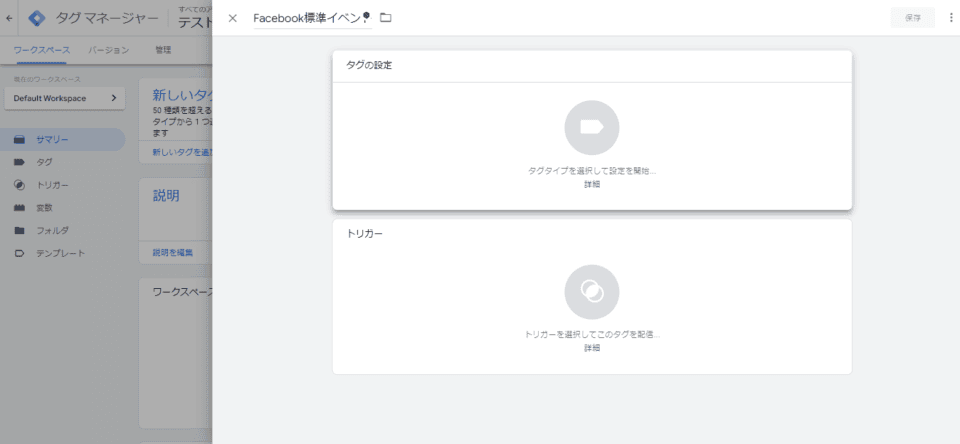
引用:『Googleタグマネージャー』
Googleタグマネージャー上でタグの設定を実施します。
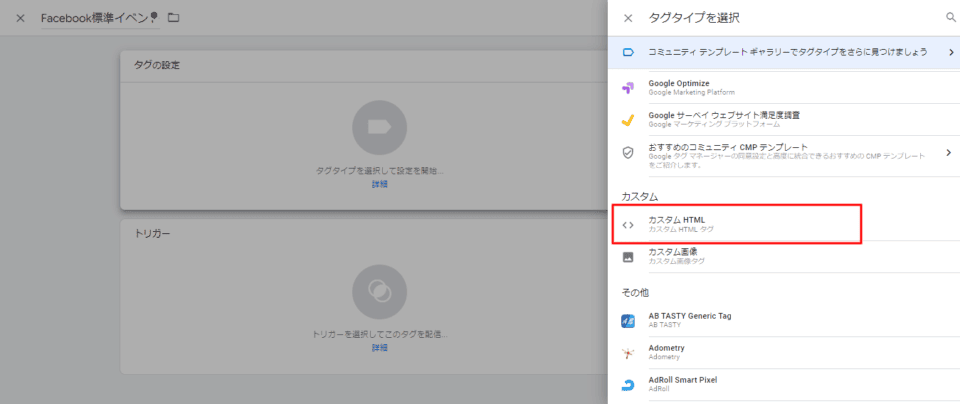
引用:『Googleタグマネージャー』
タグのタイプ「カスタムHTML」を選択しましょう。
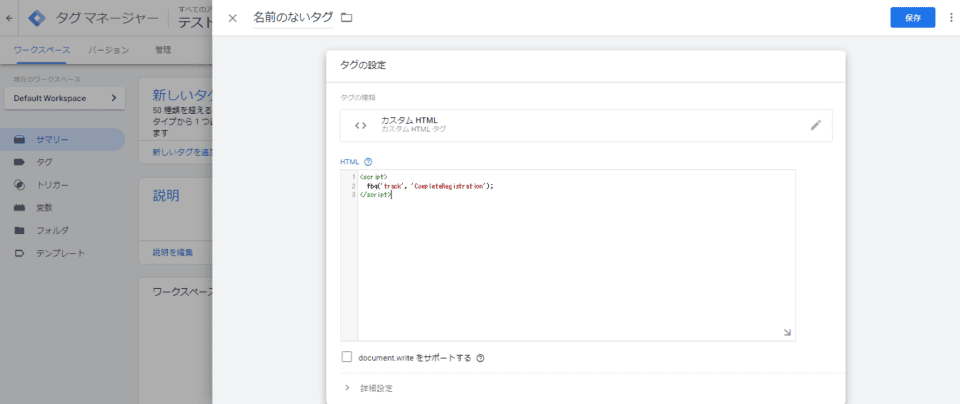
引用:『Googleタグマネージャー』
Facebook上で発行したイベントコードを貼り付けます。
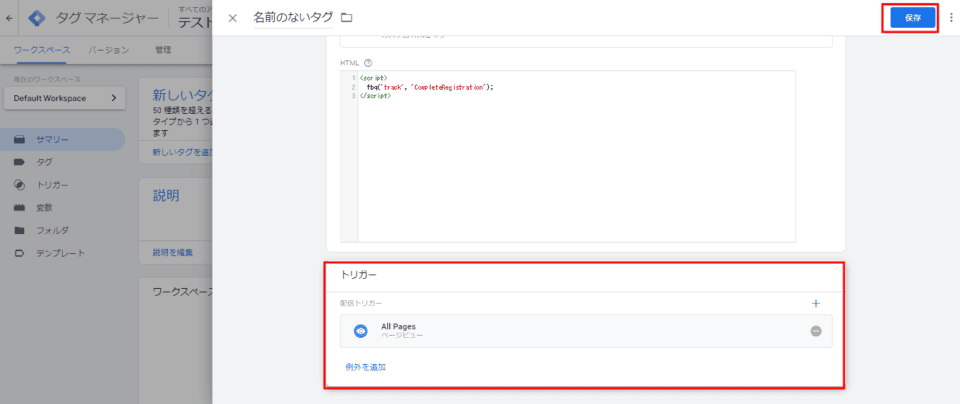
引用:『Googleタグマネージャー』
トリガーを「All Pages」にして右上の「保存」を選択すれば完了です。
【STEP④】設置後の確認
最後に、設置後の確認をして問題なく、コンバージョンを測定できるか確認します。
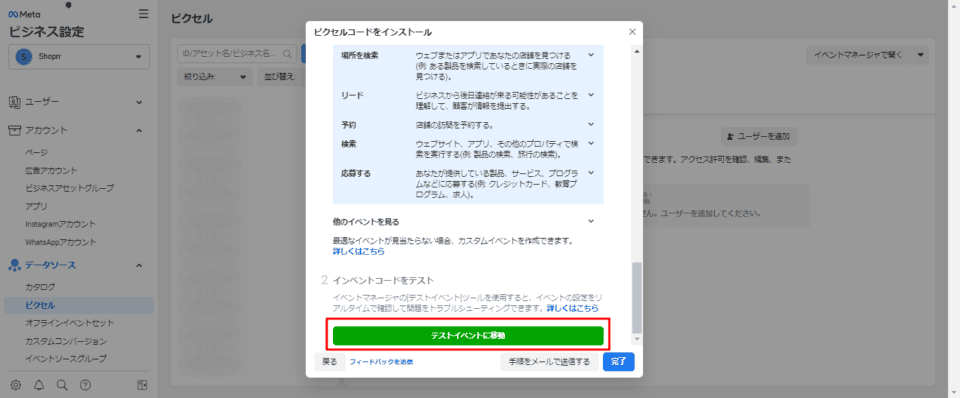
引用:『Facebook Ads』
すべての設定が完了したら「テストイベントに移動」を選択します。
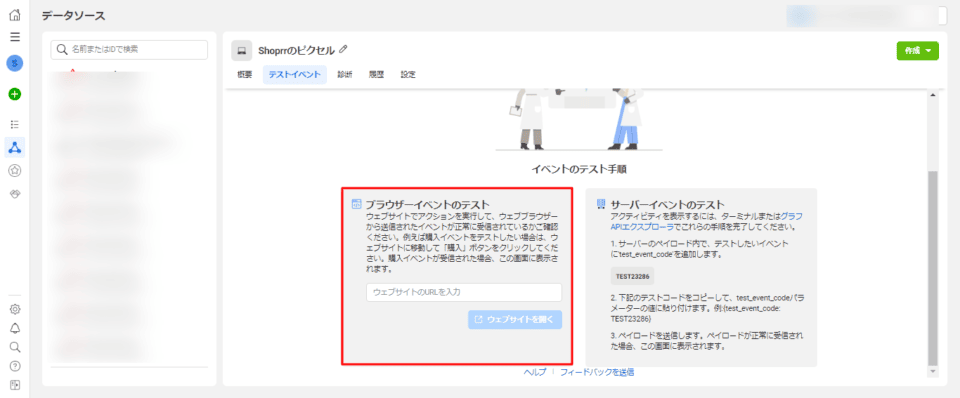
引用:『Facebook Ads』
ブラウザーイベントのテストに確認したいWebサイトのURLを入力して「ウェブサイトを開く」を選択しましょう。
その後、Webサイト上で設定したイベントアクションを実行して、再度、この画面に戻ります。
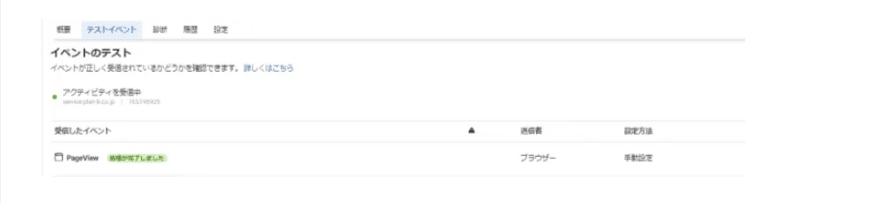
引用:『Facebook Ads』
イベントが受信できていれば問題なく測定ができています。
Facebook広告で成果をあげるための分析ポイント

最後に、Facebook広告で成果をあげるための分析ポイントを紹介します。
タグを設置した後は、下記内容を参考に分析を実施してみましょう。
広告表示回数を確認
Facebook広告で成果をあげるための分析ポイント1つ目は、広告表示回数を確認する点です。
特にコンバージョンが少ないときは、広告が十分に表示されているかを最初に確認してください。
例えば、クリック率とコンバージョン率が1%だった場合、1つのコンバージョンを獲得するには100件のクリックが必要です。
100件のクリックを獲得するには、1万回の広告表示が必要です。
1つのコンバージョンを獲得するだけでも、これだけ多くの広告表示が必要になるため、コンバージョンが少ないときは、まず広告表示回数をチェックしましょう。
フリークエンシーの確認
Facebook広告で成果をあげるための分析ポイント2つ目は、フリークエンシーの確認です。
フリークエンシーとは、1人のユーザーに対して、同じ広告が何回表示されたかを示す指標です。
フリークエンシーが多くなると、広告に飽きられやすくなり、コンバージョンにつながりにくくなります。
また、最適なフリークエンシーは、広告出稿の目的によって異なります。
例えば「認知」が目的であれば、ある程度フリークエンシーが多くても問題ありませんが、訴求が強い「購入」などの場合は、表示回数を抑えるべきでしょう。
フリークエンシーは、Facebook広告マネージャーの「列をカスタマイズ」で、確認できるようになるので、分析を続けながら最適なフリークエンシーを見つけてみましょう。
CPAも考慮する
Facebook広告で成果をあげるための分析ポイント3つ目は、CPAも考慮する点です。
CPAとは、コンバージョン獲得するにかかった単価です。
コンバージョンだけを分析していると、自社の利益よりも広告費が上回ってしまうという最悪のケースも想定できます。
事前に、1つのコンバージョンを獲得するに自社が支払える広告費を設定しておき、分析をしながらCPAを上げていくための運用も大切になります。
関連記事:『リスティング広告とFacebook広告の違いとは?特徴とポイント3選!』
まとめ
Facebook広告の計測タグ設置方法を4STEPで解説しました。
Facebook広告の成果を上げるには、必ずコンバージョン測定が必要です。
また、コンバージョン測定を続けると、ユーザーのデータを収集できるため、今後の広告パフォーマンスが向上も期待できます。
この記事を読んで、Facebook広告コンバージョン測定が難しいと少しでも感じたら、広告代理店に任せるのも一つの手です。
弊社ではWeb広告のプロがあらゆるお客様の課題を解決するWeb広告運用サービスを展開しております。
Web広告の運用経験を豊富に蓄積している他、Google広告、Yahoo!広告の正規代理店として認定されています。
蓄積されたノウハウから短時間で課題を解決に導きます。
また、薬機法医療法遵守広告代理店の認証を受けておりますので、広告審査の厳しい薬事・医療系も対応可能です。
お客様のあらゆるニーズに対し 分析・調査を行い最適なプランをご提案しますので、お気軽にご相談下さい。
監修者
2012年創業、新宿のWebマーケティングに強い広告代理店「株式会社Union」が運営。Webマーケティングの知見を深め、成果に繋がる有用な記事を更新しています。「必要な情報を必要な人へ」をスローガンに、Web広告運用や動画制作など各種Webマーケティングのご相談を受付中。


